In iOS 14 und watchOS 7 hat Apple eine neue Schlaf-Tracking-Funktion eingeführt, mit der Sie überwachen können, wie viel Schlaf Sie jede Nacht bekommen, und Ihre Schlafgewohnheiten mithilfe von Schlafenszeiterinnerungen und einem Entspannungsprozess verbessern.

In der Gesundheits-App auf iPhone , Wind Down begleitet den Schlafmodus und den Schlafplan als optionale Funktion. Wenn es aktiviert ist, aktiviert es den Schlafmodus zu einer festgelegten Zeit vor der Schlafenszeit, um Ablenkungen zu vermeiden, und fügt dem Sperrbildschirm Ihres iPhone Apps und Verknüpfungen hinzu, die Ihnen beim Entspannen helfen können.
Nachdem Sie Richten Sie Ihren Schlafplan ein und aktivierter Schlafmodus , befolgen Sie die nachstehenden Schritte, um Wind Down einzurichten und Ihre Verknüpfungen anzupassen.
- Starte den Gesundheit App auf Ihrem iPhone.
- Tippen Sie auf die Durchsuche Registerkarte, dann wählen Sie Schlaf .
- Tippen Sie unter 'Ihr Zeitplan' auf Vollständiger Zeitplan & Optionen .
- Tippen Sie unter 'Weitere Details' auf Entspannen und wählen Sie dann die Zeitdauer aus, die der Schlafmodus vor der gewählten Schlafenszeit aktiviert werden soll.
- Tippen Sie als Nächstes auf Kurzbefehle zum Abbauen .
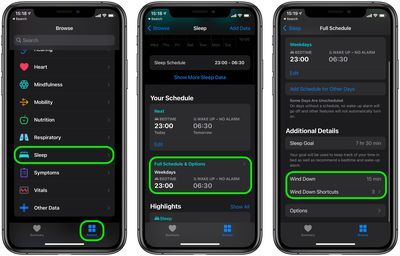
So laden Sie die Betaversion von iOS 15 herunter
- Zapfhahn Verknüpfung hinzufügen .
- Wählen Sie Ihren ersten Kurzbefehl zum Entspannen, indem Sie entweder auf eine der vorgeschlagenen App-Kategorien tippen oder eine aus dem App Store auswählen (tippen Sie auf Apps aus dem App Store anzeigen ). Tippen Sie auf die Plus-Schaltfläche, die angezeigt wird, wenn Sie auf die ausgewählte App tippen. Scrollen Sie alternativ nach unten und Wählen Sie eine App aus Ihrer Bibliothek .
- Zapfhahn Eine weitere Verknüpfung hinzufügen um weitere Verknüpfungen zu Ihrem Ruhemodus-Sperrbildschirm hinzuzufügen.
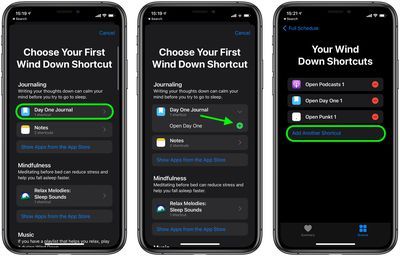
Wenn der Schlafmodus das nächste Mal aktiv ist, sehen Sie ein Verknüpfungen Schaltfläche in der Mitte Ihres abgeblendeten Sperrbildschirms.

Tippen Sie darauf, um Ihre Verknüpfungen für den schnellen Zugriff auf Ihre ausgewählten Apps anzuzeigen. Wenn Sie Ihre Verknüpfungen ändern möchten, finden Sie auch ein Bearbeiten im Shortcuts-Popup-Fenster.
Weitere Informationen zu allen neuen schlafbezogenen Funktionen in iOS 14 und watchOS 7 finden Sie in unserem spezieller Führer .

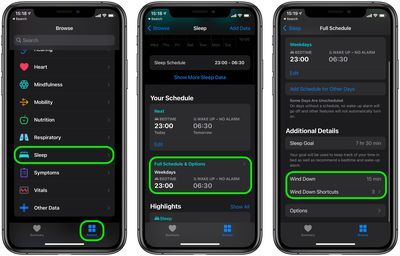
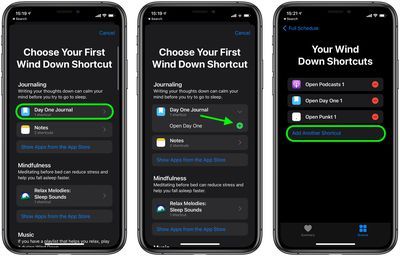
Beliebte Beiträge